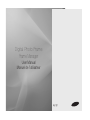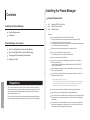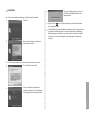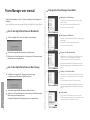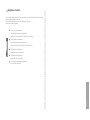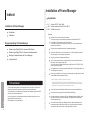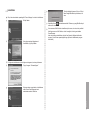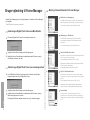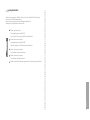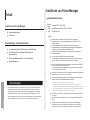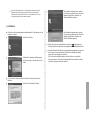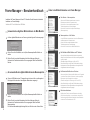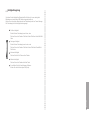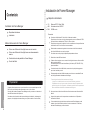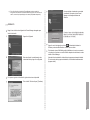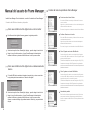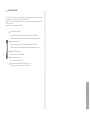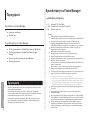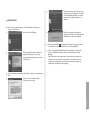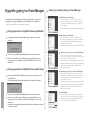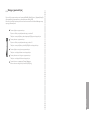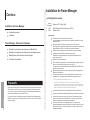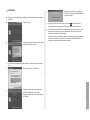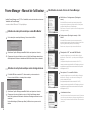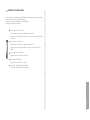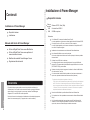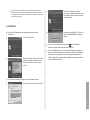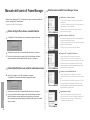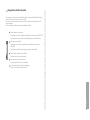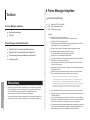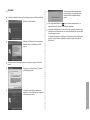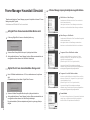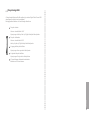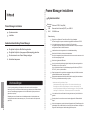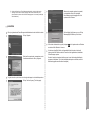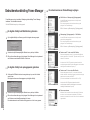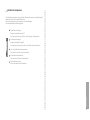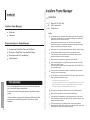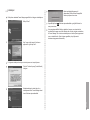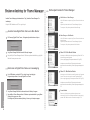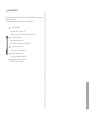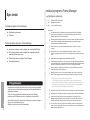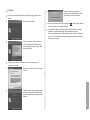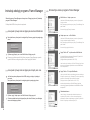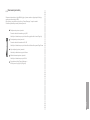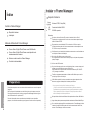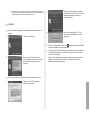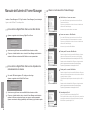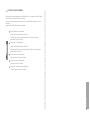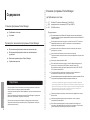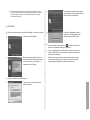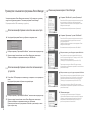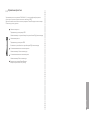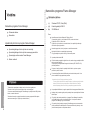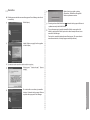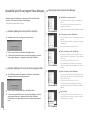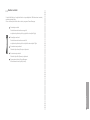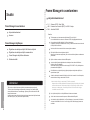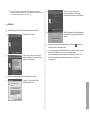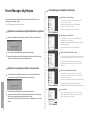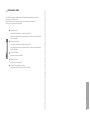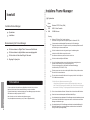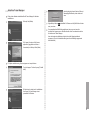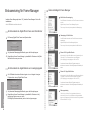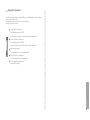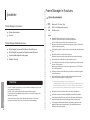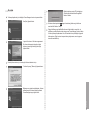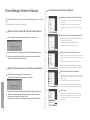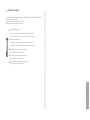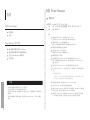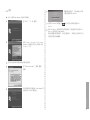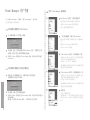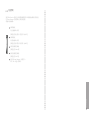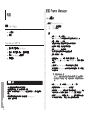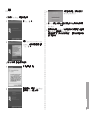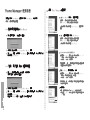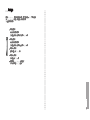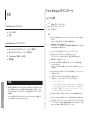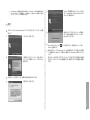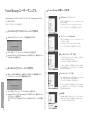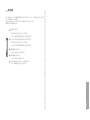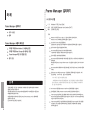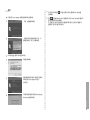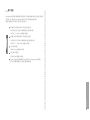A página está carregando...
A página está carregando...
A página está carregando...
A página está carregando...
A página está carregando...
A página está carregando...
A página está carregando...
A página está carregando...
A página está carregando...
A página está carregando...
A página está carregando...
A página está carregando...
A página está carregando...
A página está carregando...
A página está carregando...
A página está carregando...
A página está carregando...
A página está carregando...
A página está carregando...
A página está carregando...
A página está carregando...
A página está carregando...
A página está carregando...
A página está carregando...
A página está carregando...
A página está carregando...
A página está carregando...
A página está carregando...
A página está carregando...
A página está carregando...
A página está carregando...
A página está carregando...
A página está carregando...
A página está carregando...
A página está carregando...
A página está carregando...
A página está carregando...
A página está carregando...
A página está carregando...
A página está carregando...
A página está carregando...
A página está carregando...
A página está carregando...
A página está carregando...
A página está carregando...

Índice
Instalar o Frame Manager
Requisiti di sistema
Instalação
Manuale dell’utente di Frame Manager
Como utilizar o Digital Photo Frame como Mini-Monitor
Como utilizar o Digital Photo Frame como dispositivo de
armazenamento em massa
Alterar o modo de ecrã do Frame Manager
Controlo da luminosidade
Preparativos
Pode utilizar este produto como um monitor auxiliar e também como um monitor para ver
fotograas.
Esta função permite-lhe trabalhar com mais eciência do que a de apenas um monitor.
Para concretizar este objectivo, instale um programa Frame Manager adicional e ligue o
cabo USB fornecido com o produto ao PC.
Para mais informações sobre os procedimentos de instalação e como transferir o
programa, visite o website www.samsung.com (Apenas um monitor auxiliar é suportado).
InstalaroFrameManager
Requisiti di sistema
Sistema
operativo
Windows XP SP2, Vista (32bit)
USB
Controlador Antrião USB 2.0
RAM
256 MB o superiore
Attenzione ※
Se estiver a utilizar o Windows XP, tem de ter instalado o Service Pack 2.
É possível que o equipamento não funcione com outros sistemas operativos para
além do Windows XP SP2.
Recomenda-se uma velocidade de CPU na ordem dos 2.4 GHz ou superior.
O Digital photo frame pode não funcionar correctamente se o desempenho do seu
PC for inferior ao que é recomendado.
Certique-se de que a instalação é realizada correctamente e em conformidade com
as instruções do Manual de instalação.
Não utilize o Mini-Monitor como monitor principal.
Se o equipamento for utilizado como monitor principal, o ecrã pode não apresentar
qualquer imagem.
Utilize o cabo USB fornecido.
Se quiser utilizar este produto como um digital photo frame, ao mesmo tempo que é
utilizado como um Mini-Monitor, carregue na tecla Exit.
Para alternar entre as funções Armaz. em massa e Mini-Monitor (SPF-87H/SPF-
107H), carregue na tecla Menu.
Transra os programas apresentados e utilizados no Mini-Monitor para o monitor
principal, logo após a sua utilização.
O Mini-Monitor pode não funcionar normalmente com algumas placas de vídeo.
Nesse caso, programe Aceleração do Hardware para Nenhum.
Como programar Aceleração do Hardware para Nenhum:
: Clique com o botão direito em Ambiente de trabalho do Windows e seleccione
Propriedades do menu apresentado. Aparece a janela Propriedades de visualização.
Clique no separador Denições > Avançadas > Resolução de problemas. Mova o
selector Aceleração do hardware para Nenhum.
Não pode utilizar o efeito Aero do Windows Vista quando estiver a utilizar o Mini-Monitor.
Alguns vídeos podem apenas ser reproduzidos normalmente no Windows Media Player.
Se o controlador da placa gráca for actualizado quando o Frame Manager já estiver
instalado, a função Mini-Monitor pode não funcionar correctamente. Neste caso,
remova o Frame Manager e instale-o novamente.
46
Português

Se utilizar a função de rotação do Frame Manager, a denição da localização actual
do Mini-Monitor pode ser alterada. Mesmo que a função de rotação seja utilizada, na
janela [Propriedades do ecrã] essa rotação não será visível.
Instalação
Clique no cheiro de conguração do Frame Manager transferido para iniciar a
instalação.
Clique em Next (Seguinte).
Seleccione I agree to the terms of this
license agreement (Concordo com os termos
do contrato de licença) e clique em Next
(Seguinte).
Para os seguintes passos de instalação siga as instruções apresentadas no ecrã.
Carregue no botão “Continue Anyway”
(Continuar mesmo assim).
Assim que o seu computador tiver reiniciado,
a instalação está concluída. O ícone do Frame
Manager é apresentado no tabuleiro do
sistema do Windows.
O cabo USB está ligado.
Seleccione o modo USB.
Armaz. em massa/Mini-Monitor
Digital Photo Frame
Ligue o digital photo frame ao PC. Clique
em Armaz. em massa/Mini-Monitor no ecrã
apresentado.
Clique com o botão direito do rato no ícone no tabuleiro do sistema do Windows
e seleccione Mini-Monitor no menu apresentado.
Se a opção de menu do Mini-Monitor estiver desactivada no menu apresentado ou
se o produto não funcionar como um Mini-Monitor, depois de o ter seleccionado,
reinstale o Frame Manager.
Antes de iniciar a reinstalação, deve primeiro remover o programa anteriormente
instalado. (Se executar novamente o cheiro de conguração, o programa
existente é automaticamente removido.)
47
Português

Manuale dell’utente di Frame Manager
Instalar o Frame Manager no PC. Siga “Instalar o Frame Manager” para a instalação
Ligue o cabo USB ao PC e ao dispositivo.
Como utilizar o Digital Photo Frame como Mini-Monitor
Aparece o seguinte ecrã no Samsung Digital Photo Frame:
O cabo USB está ligado.
Seleccione o modo USB.
Armaz. em massa/Mini-Monitor
Digital Photo Frame
Seleccione a opção Armaz. em massa/Mini-Monitor clicando no botão.
Clique com o botão direito do rato no ícone do Frame Manager no tabuleiro do
sistema do Windows e seleccione Mini-Monitor no menu apresentado.
Como utilizar o Digital Photo Frame como dispositivo de
armazenamento em massa
Se o cabo USB estiver ligado ao PC, desligue e volte a ligar.
Aparece o seguinte ecrã no Digital Photo Frame.
O cabo USB está ligado.
Seleccione o modo USB.
Armaz. em massa/Mini-Monitor
Digital Photo Frame
Seleccione a opção Armaz. em massa/Mini-Monitor clicando no botão.
Clique com o botão direito do rato no ícone do Frame Manager no tabuleiro do
sistema do Windows e seleccione Armaz. em massa no menu apresentado.
Aparece uma caixa de diálogo (predenição do Windows) e já pode abrir a pasta.
Alterar o modo de ecrã do Frame Manager
Mini-Monitor >> Armaz. em massa
Se o cabo USB estiver ligado e estiver a utilizar o Photo
Frame como Monitor,
Clique com o botão direito do rato no ícone no tabuleiro do
sistema do Frame Manager.
No menu, clique no item Armaz. em massa.
Armaz. em massa >> Mini-Monitor
Se o cabo USB estiver ligado e estiver a utilizar o Photo
Frame como dispositivo de armazenamento em massa,
Clique com o botão direito do rato no ícone no tabuleiro do
sistema do Frame Manager.
No menu, clique no item Mini-Monitor.
Rodar para 90 no modo Mini-Monitor
Quando o dispositivo está no modo Mini-Monitor a 0 graus,
seleccione “Rodar para 90º” para rodar o ecrã 90 graus.
(Também está disponível para modos de rotação de 180° e 270°.)
※
Quando o monitor é rodado 180 ou 270 graus, o ícone do monitor
pode não ser apresentado correctamente na janela Display
Properties (Propriedades de Visualização) do seu PC.
Rodar para 0 no modo Mini-Monitor
Quando o dispositivo está no modo Mini-Monitor a 90 graus,
seleccione “Horizontal” para rodar o ecrã e voltar a colocá-lo
na posição normal, 0 graus.
(Também está disponível para modos de rotação de 180° e
270°.)
※
Quando o monitor é rodado 180 ou 270 graus, o ícone do monitor
pode não ser apresentado correctamente na janela Display
Properties (Propriedades de Visualização) do seu PC.
Actualização do Ecrã
O que é a função Screen actualização do Ecrã?
Esta função actualiza o ecrã a cada (30) minutos, para evitar
que imagens residuais não quem queimadas no painel do
Míni-Monitor. A predenição é “On”.
48
Português

Controlo da luminosidade
Para controlar a luminosidade no modo Mini-Monitor (i.e. quando se utiliza o Digital
Photo Frame como Monitor USB secundário)
Clique com o botão esquerdo do rato no ícone no tabuleiro do sistema do Frame
Manager.
Aparece a barra de controlo da luminosidade.
Para aumentar a luminosidade
Mova o ponteiro da barra para cima OU
Carregue em Up-Arrow (seta para cima)/ Left-Arrow (seta para a
esquerda)/ PgUp no teclado
Para reduzir a luminosidade
Mova o ponteiro da barra para baixo OU
Carregue em Down-Arrow (seta para baixo)/ Right-Arrow (seta para a
direita)/ PgDn no teclado
Para maximizar a luminosidade
Carregue na tecla Home do teclado
Para minimizar a luminosidade
Carregue em End no teclado
Para fechar a aplicação Frame Manager -
Clique na opção de menu Exit (Sair).
49
Português
A página está carregando...
A página está carregando...
A página está carregando...
A página está carregando...
A página está carregando...
A página está carregando...
A página está carregando...
A página está carregando...
A página está carregando...
A página está carregando...
A página está carregando...
A página está carregando...
A página está carregando...
A página está carregando...
A página está carregando...
A página está carregando...
A página está carregando...
A página está carregando...
A página está carregando...
A página está carregando...
A página está carregando...
A página está carregando...
A página está carregando...
A página está carregando...
A página está carregando...
A página está carregando...
A página está carregando...
A página está carregando...
A página está carregando...
A página está carregando...
A página está carregando...
A página está carregando...
A página está carregando...
A página está carregando...
A página está carregando...
A página está carregando...
-
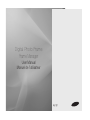 1
1
-
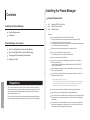 2
2
-
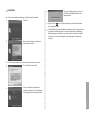 3
3
-
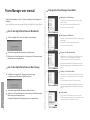 4
4
-
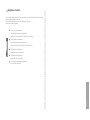 5
5
-
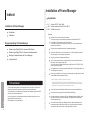 6
6
-
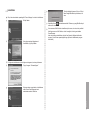 7
7
-
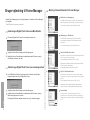 8
8
-
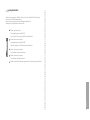 9
9
-
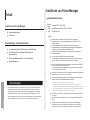 10
10
-
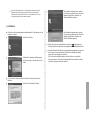 11
11
-
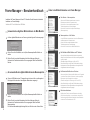 12
12
-
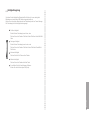 13
13
-
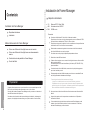 14
14
-
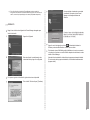 15
15
-
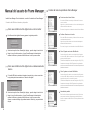 16
16
-
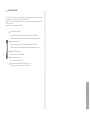 17
17
-
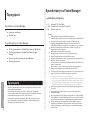 18
18
-
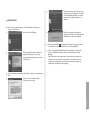 19
19
-
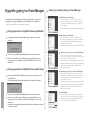 20
20
-
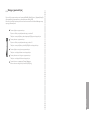 21
21
-
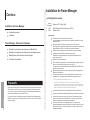 22
22
-
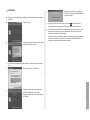 23
23
-
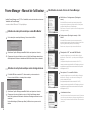 24
24
-
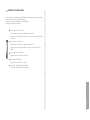 25
25
-
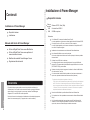 26
26
-
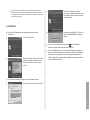 27
27
-
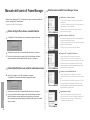 28
28
-
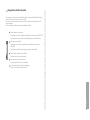 29
29
-
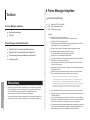 30
30
-
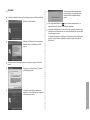 31
31
-
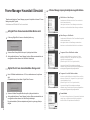 32
32
-
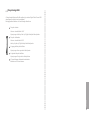 33
33
-
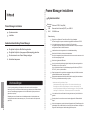 34
34
-
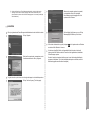 35
35
-
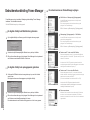 36
36
-
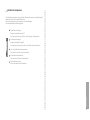 37
37
-
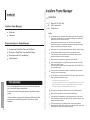 38
38
-
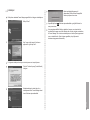 39
39
-
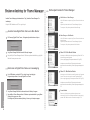 40
40
-
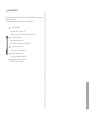 41
41
-
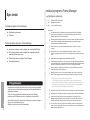 42
42
-
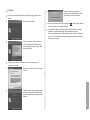 43
43
-
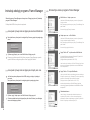 44
44
-
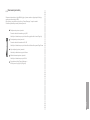 45
45
-
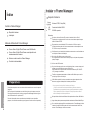 46
46
-
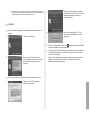 47
47
-
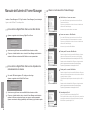 48
48
-
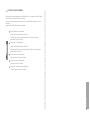 49
49
-
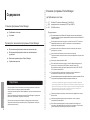 50
50
-
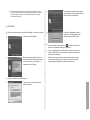 51
51
-
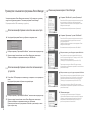 52
52
-
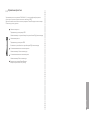 53
53
-
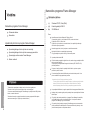 54
54
-
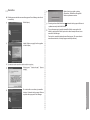 55
55
-
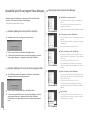 56
56
-
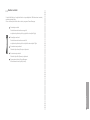 57
57
-
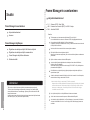 58
58
-
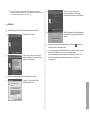 59
59
-
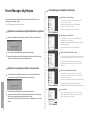 60
60
-
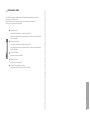 61
61
-
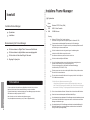 62
62
-
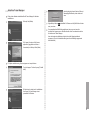 63
63
-
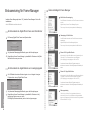 64
64
-
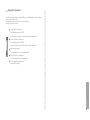 65
65
-
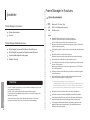 66
66
-
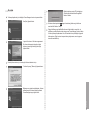 67
67
-
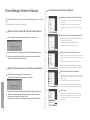 68
68
-
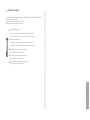 69
69
-
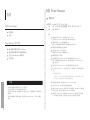 70
70
-
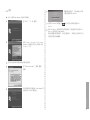 71
71
-
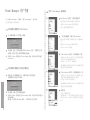 72
72
-
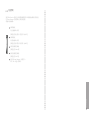 73
73
-
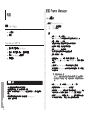 74
74
-
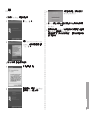 75
75
-
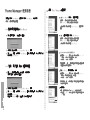 76
76
-
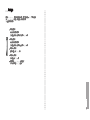 77
77
-
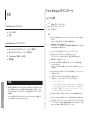 78
78
-
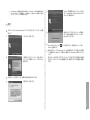 79
79
-
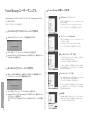 80
80
-
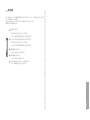 81
81
-
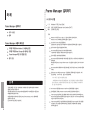 82
82
-
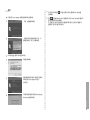 83
83
-
 84
84
-
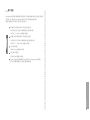 85
85
em outras línguas
- español: Samsung SPF-87H
- français: Samsung SPF-87H
- italiano: Samsung SPF-87H
- English: Samsung SPF-87H
- русский: Samsung SPF-87H
- Nederlands: Samsung SPF-87H
- Deutsch: Samsung SPF-87H
- dansk: Samsung SPF-87H
- svenska: Samsung SPF-87H
- polski: Samsung SPF-87H
- 日本語: Samsung SPF-87H
- Türkçe: Samsung SPF-87H
- suomi: Samsung SPF-87H
Artigos relacionados
-
Samsung 1000P Guía de Instalación(User Manual)
-
Samsung SPF-83M Manual do usuário
-
Samsung SPF-83V Manual do usuário
-
Samsung SPF-87HL Manual do usuário
-
Samsung SPF-87H Manual do usuário
-
Samsung SPF-85H Manual do usuário
-
Samsung SPF-85P Manual do usuário
-
Samsung SPF-105P Manual do usuário
-
Samsung SPF-83H Manual do usuário
-
Samsung SPF-83V Manual do usuário